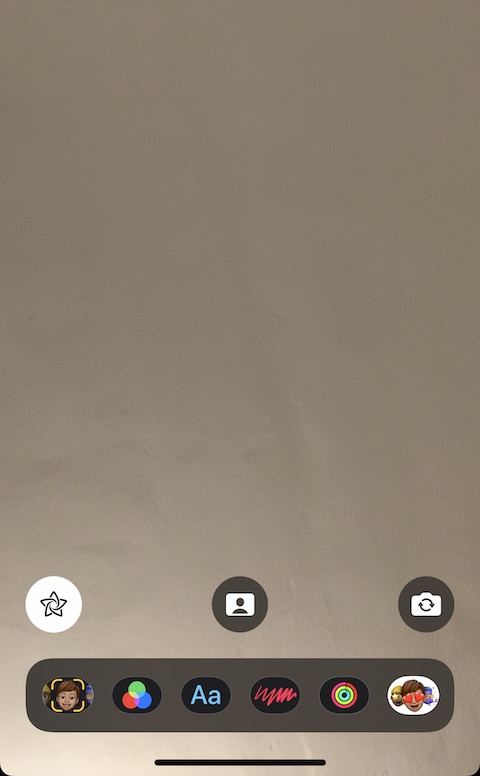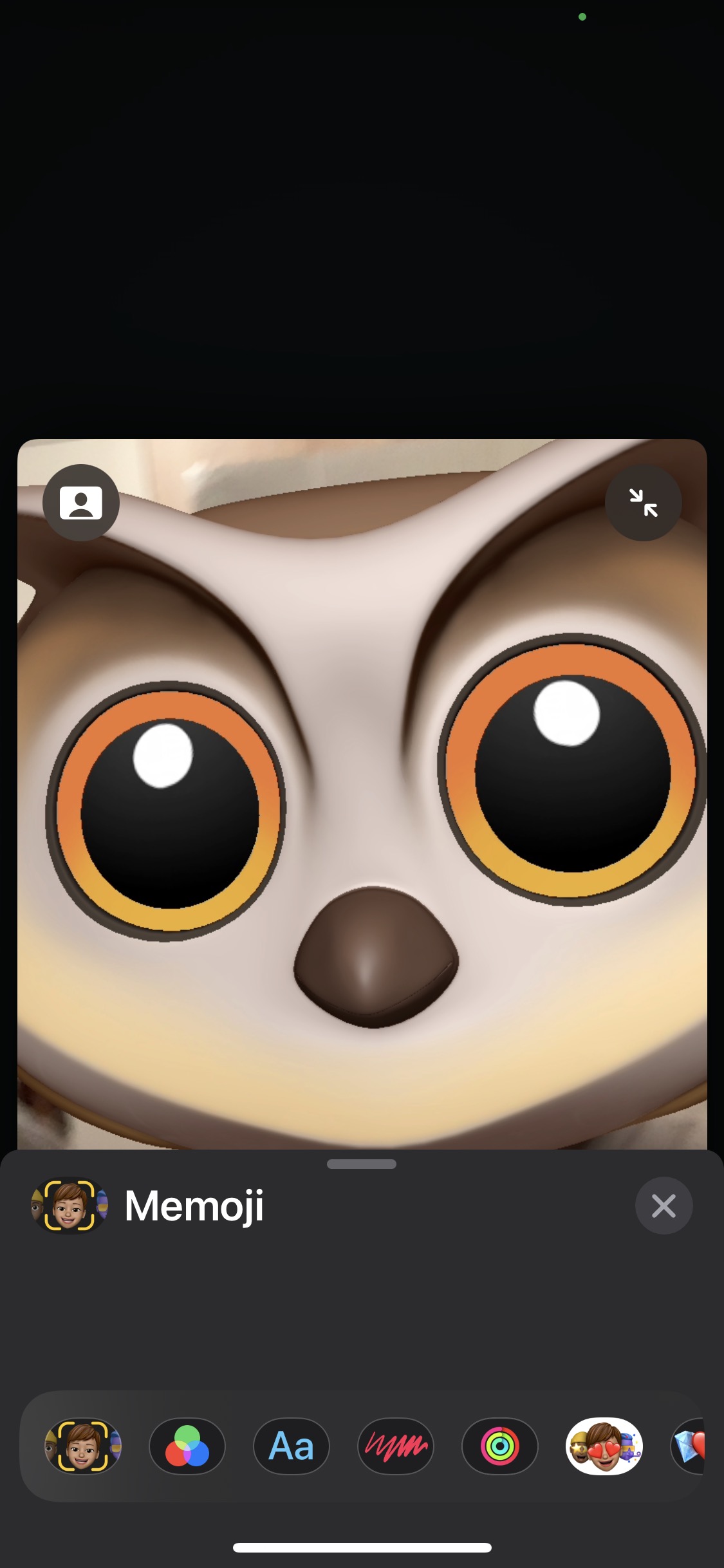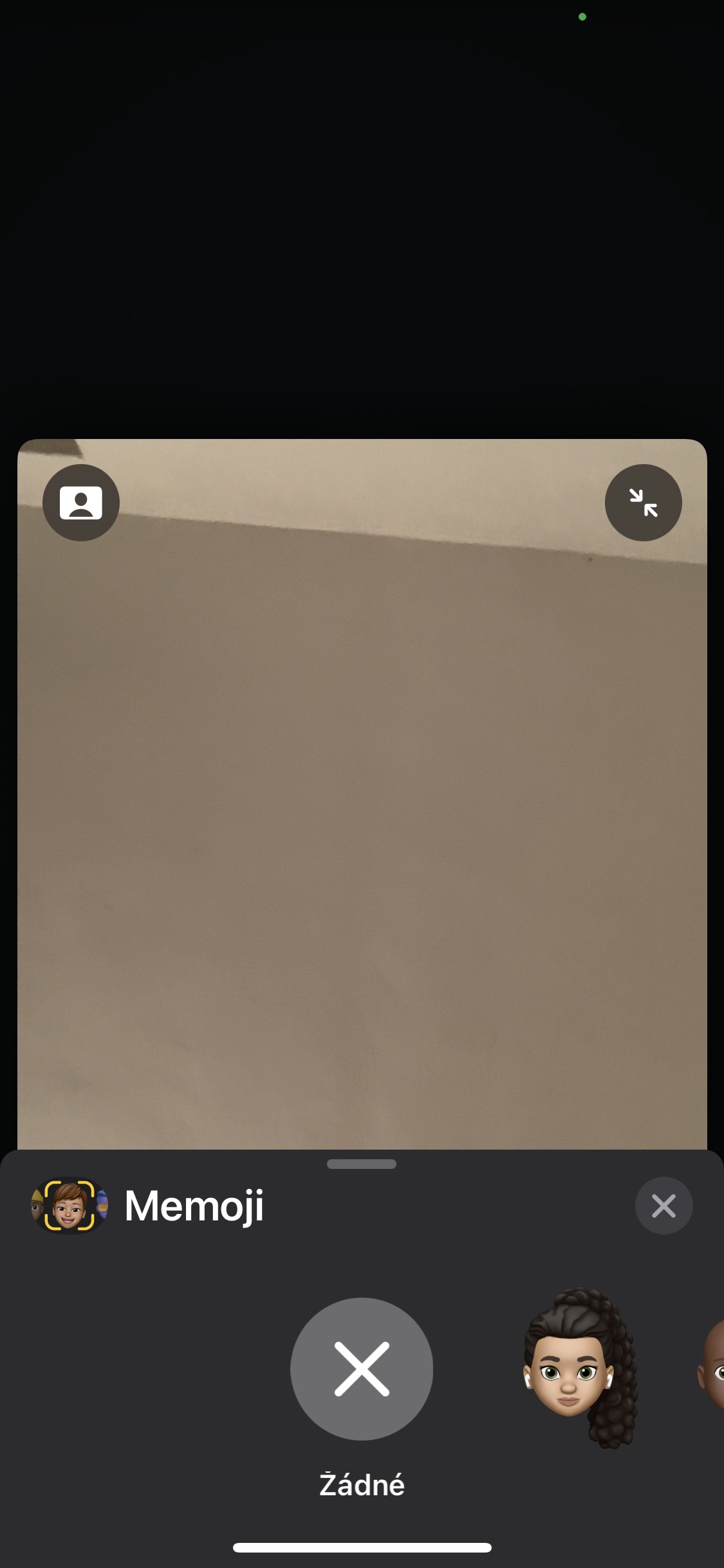一番いいのは、みんなが同じ場所に集まって一緒にクリスマスを過ごすことです。ただし、これは常に可能であるとは限らず、そのような瞬間にはテクノロジーの助けを求める必要があります。 FaceTime サービスを使用して愛する人、友人、家族などとつながることができるのは Apple 愛好家だけではありません。最も愛する人とのクリスマス通話に FaceTime を最大限に活用するにはどうすればよいでしょうか?
マイクモード
iOS 15 以降を搭載した iOS デバイスをお持ちの場合は、FaceTime 通話中にオプションを使用して、使用可能なマイク モードの XNUMX つを選択できます。個々のモードを切り替えたい場合は、通話中に iPhone のコントロールセンターを起動し、上部の [マイク] タブをタップします。その後、必要なモードを選択するだけです。
カメラモード
マイクと同様に、FaceTime 通話中に最適なカメラ モードを選択することもできます。プロセスは同様なので、まず iPhone でコントロール センターをアクティブにすることから始めます。次に、上部のビデオ タブをクリックすると、希望のカメラ モードを選択できます。
ウェブからのFaceTime
Apple デバイスを持っていない人と FaceTime をしてみませんか?問題ありません。参加する予定のビデオ通話へのリンクを作成して共有するだけです。 FaceTime を起動し、「リンクの作成」をタップします。次に、通話に名前を付け、「OK」をクリックして、目的の共有方法を選択するだけです。
グリッドビューに切り替える
FaceTime 通話中は、必ずしも 1 つの表示モードに限定される必要はありません。たとえば、いわゆるグリッド モードに切り替えると、すべてのタイルが通話の他の参加者と明確に整列します。 FaceTime 通話中に、ディスプレイの上部にあるバーをタップして、グリッド レイアウトに切り替えるだけです。
かもしれない 興味がありますか

背景をぼかす
他の通信サービスやアプリケーションと同様に、FaceTime ビデオ通話中に背景ぼかし機能を使用できます。モードやビデオカメラの変更と同様に、まずコントロール センターを起動します。次に、「ビデオ効果」をタップし、「ポートレート モード」を選択します。
かもしれない 興味がありますか
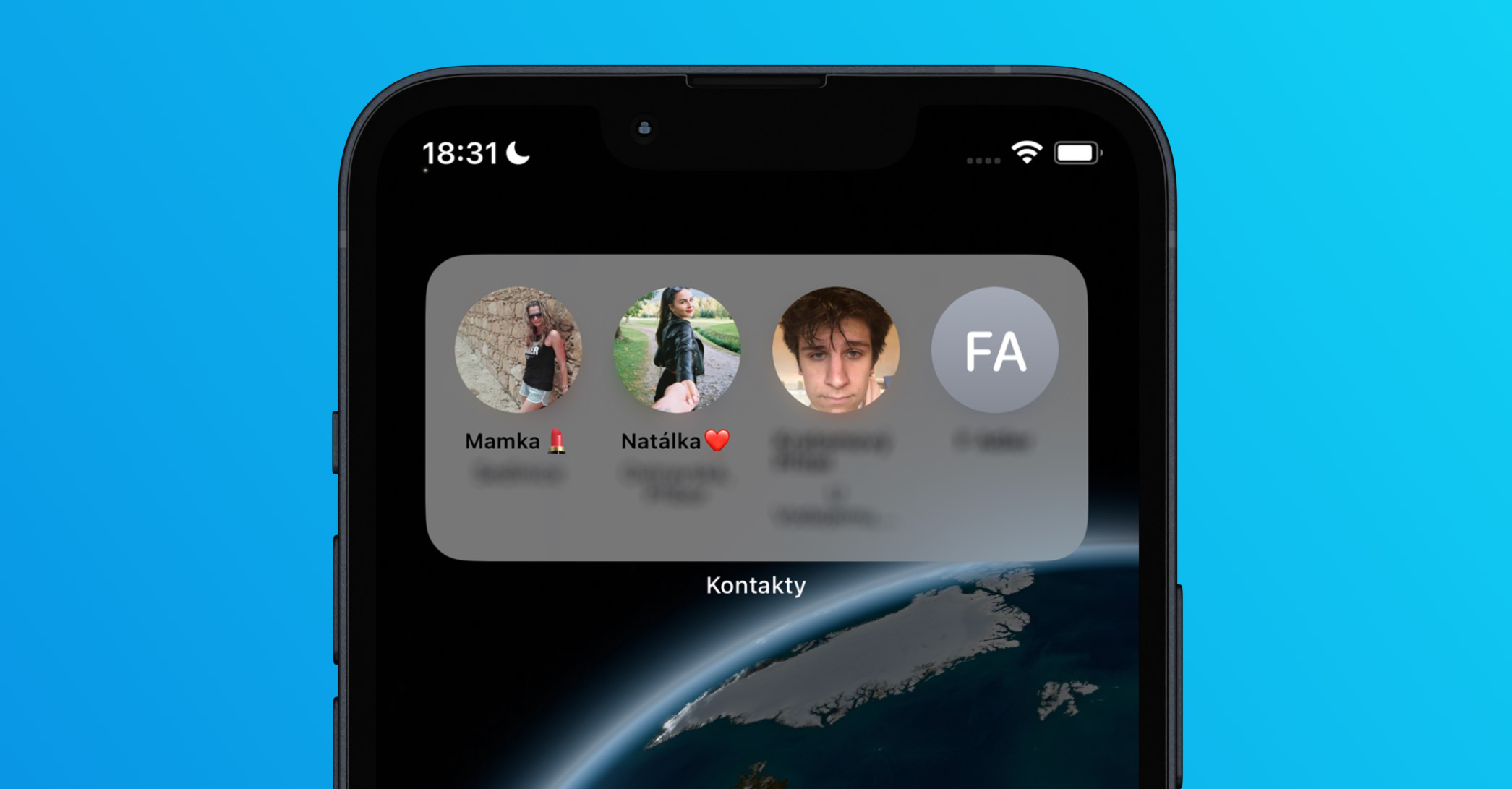
顔の代わりにミー文字
FaceTime ビデオ通話中に必ずしも顔を見せる必要はありません。代わりに任意のミー文字を設定できます。通話中に左下のアイコンをタップし、左端のバーにあるミー文字アイコンを選択するだけです。最後に、好みの話題を選択し、フレーム内に顔を入れて、大胆に会話を続けてください。

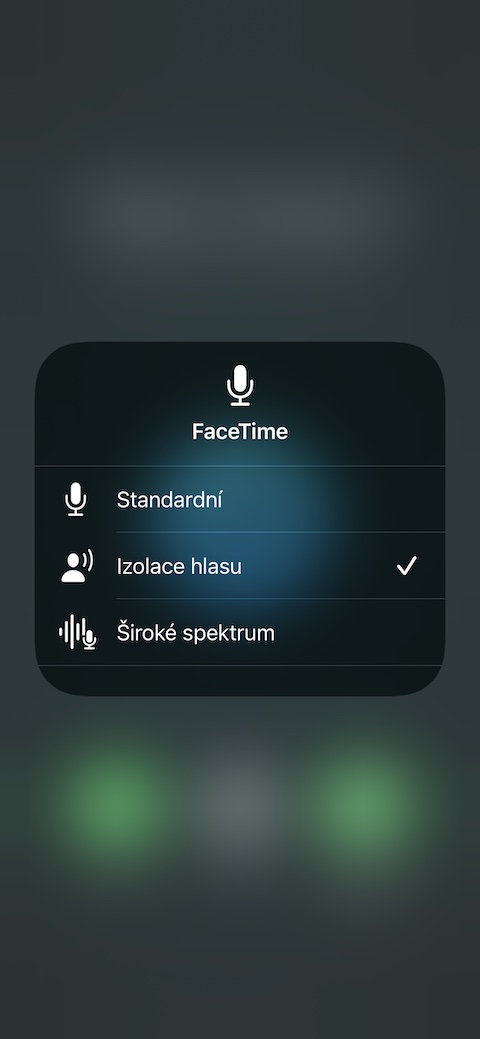
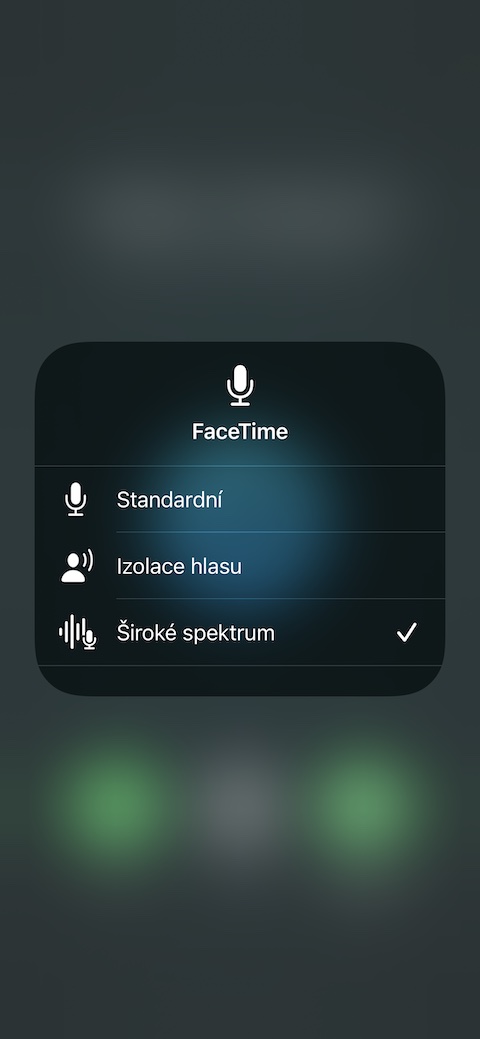
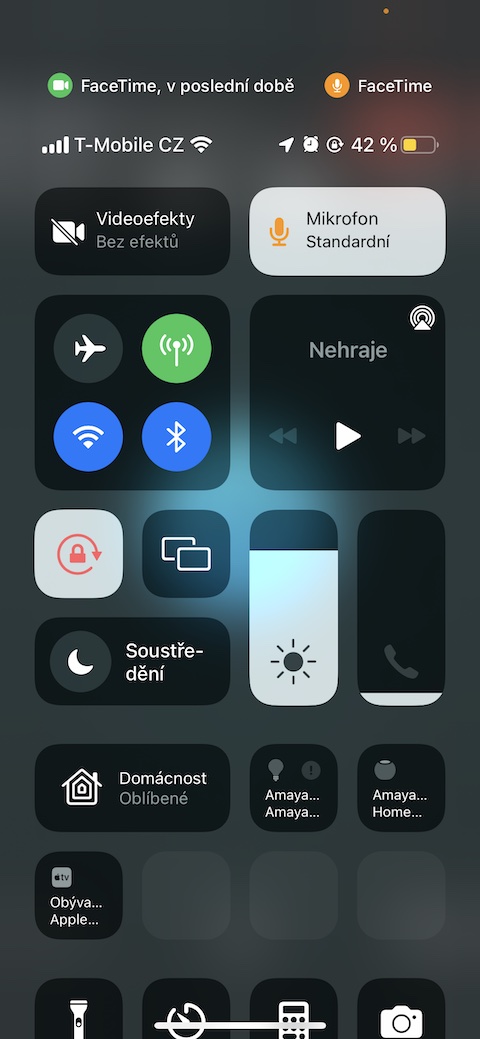


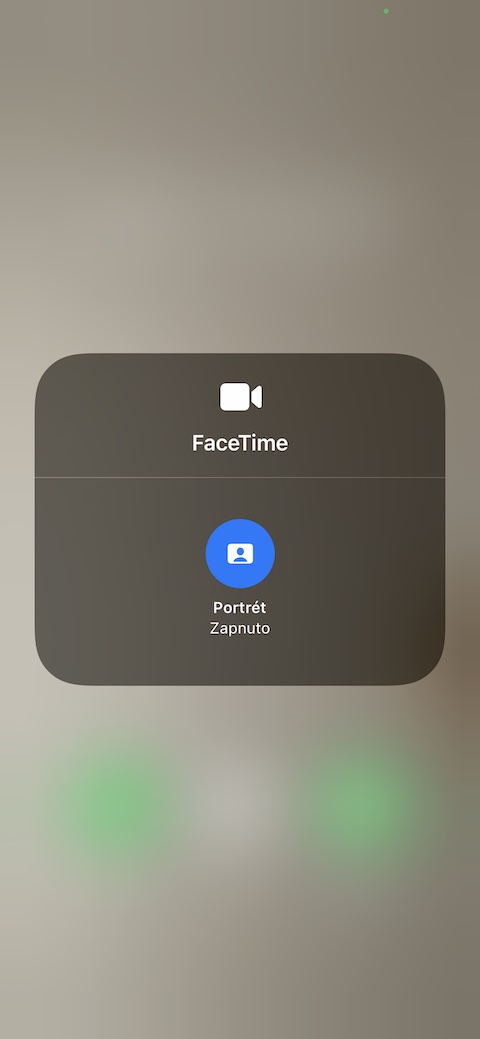




 Apple と一緒に世界中を飛び回る
Apple と一緒に世界中を飛び回る